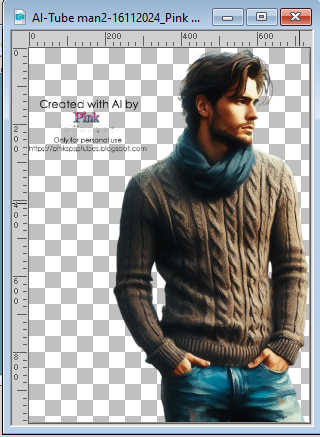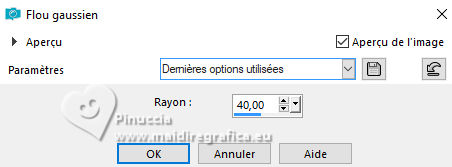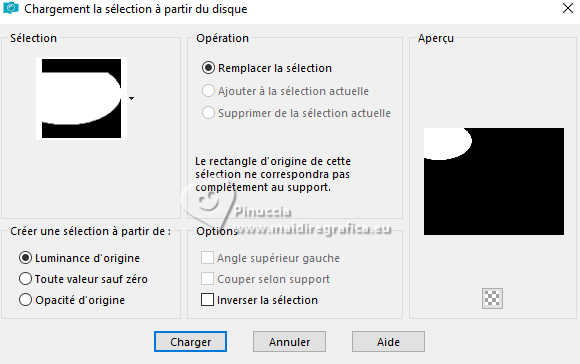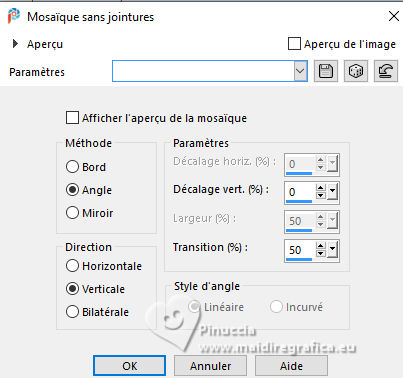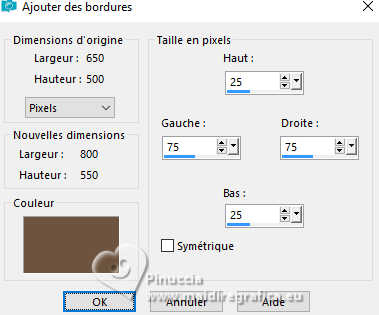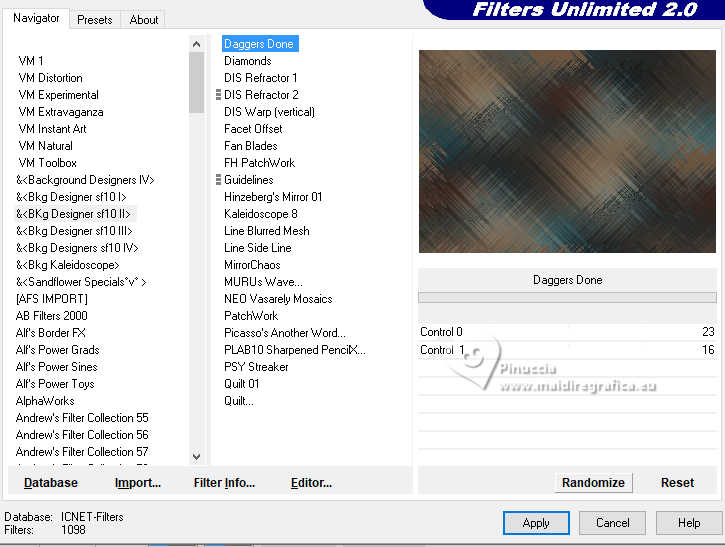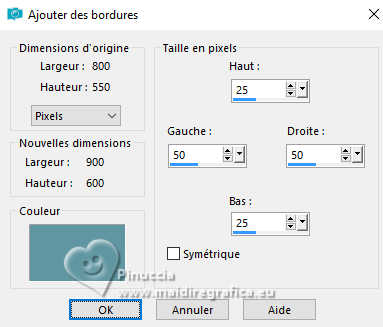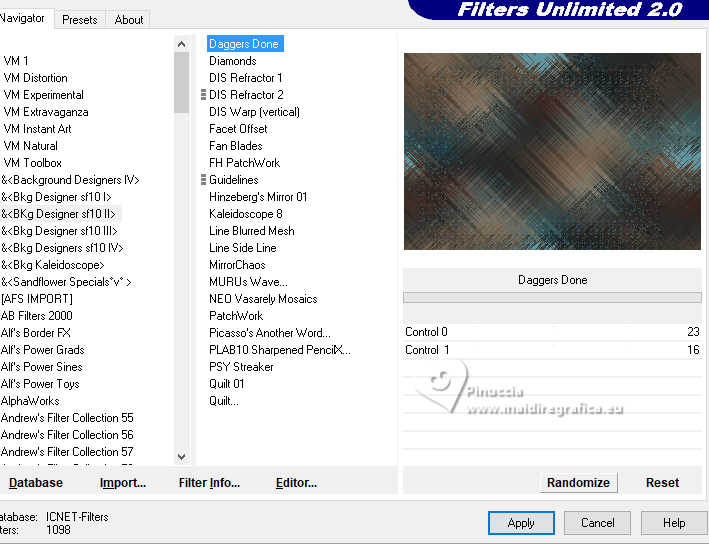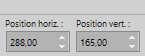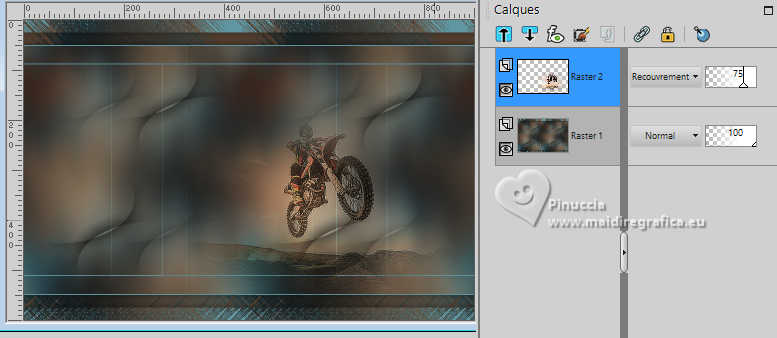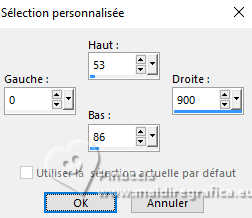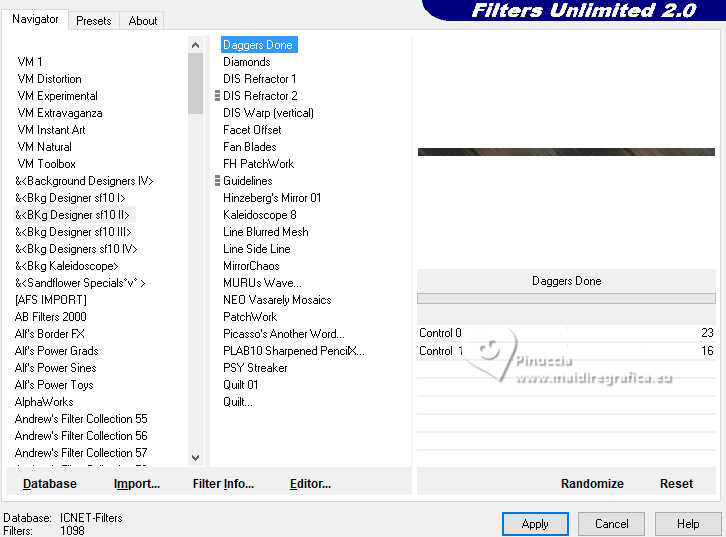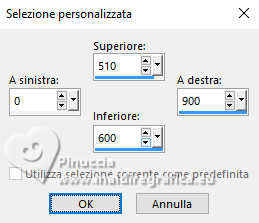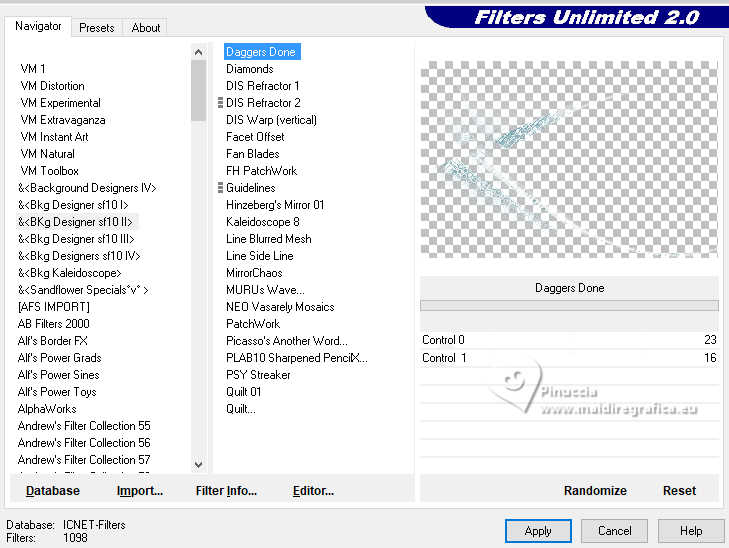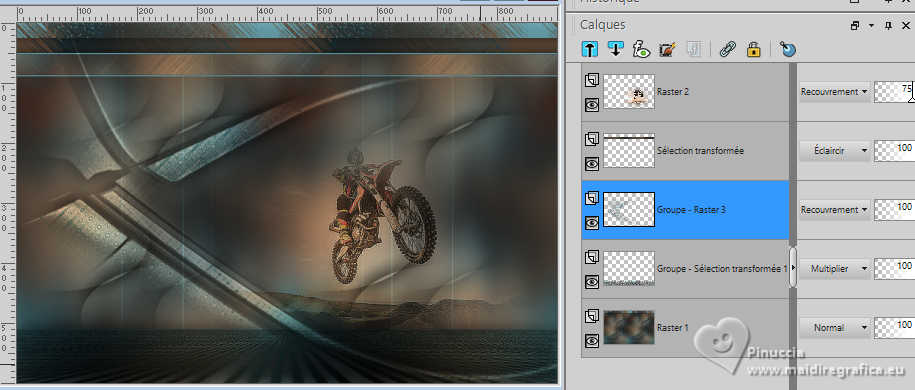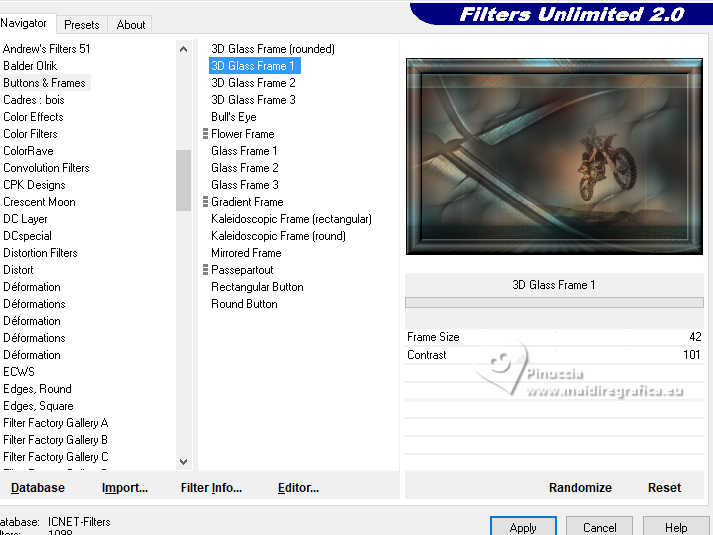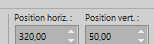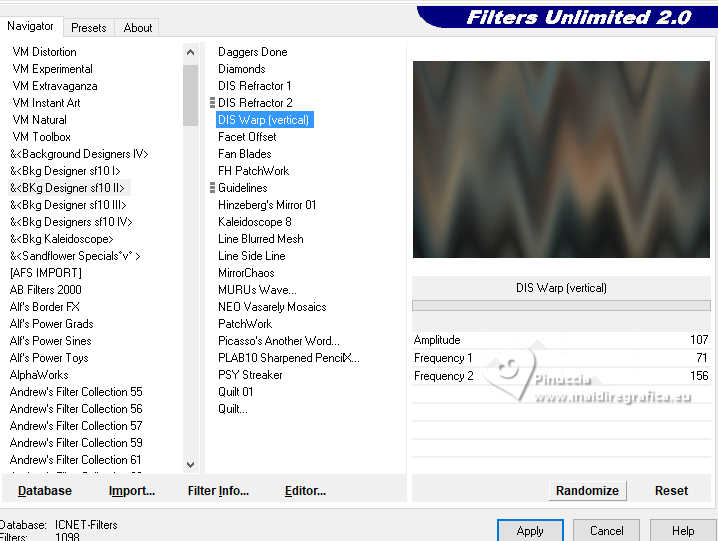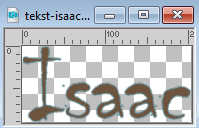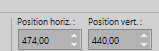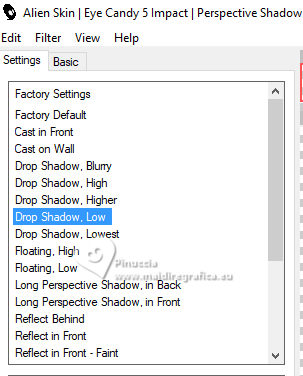|
ISAAC


Merci Annie pour la permission de traduire tes tutoriels

Ce tutoriel a été créé avec PSPS2020 et traduit avec PSPX9 et PSP2020 , mais il peut également être exécuté avec les autres versions.
Suivant la version utilisée, vous pouvez obtenir des résultats différents.
Depuis la version X4, la fonction Image>Miroir a été remplacée par Image>Renverser horizontalement,
et Image>Renverser avec Image>Renverser verticalement.
Dans les versions X5 et X6, les fonctions ont été améliorées par la mise à disposition du menu Objets.
Avec la nouvelle version X7, nous avons encore Image>Miroir et Image>Renverser/Retourner, mais avec nouvelles différences.
Voir les détails à ce sujet ici
Certaines dénominations ont changées entre les versions de PSP.
Les plus frequentes dénominations utilisées:

 Traduction en italien ici Traduction en italien ici
 Traduction en anglais ici Traduction en anglais ici
 vos versions ici vos versions ici
Nécessaire pour réaliser ce tutoriel:

Pour le tube et 2 masques merci Pink et Narah.
(Les sites des créateurs du matériel utilisé ici)
Modules Externes
consulter, si nécessaire, ma section de filtre ici
Filters Unlimited 2.0 ici
&<Bkg Designer sf10II> - DIS WARP (Vertical), Daggers Done (da importare in Unlimited) ici
Alien Skin Eye Candy 5 Impact - Motion Trail, Glass ici
AAA Frames - Foto Frame ici

en fonction des couleurs utilisées, vous pouvez changer le mode mélange et l'opacité des calques.

Placer la sélection dans le dossier Sélections.
Ouvrir les masques dans PSP et le minimiser avec le reste du matériel
1. Ouvrir une nouvelle image transparente 650 x 500 pixels.
2. Placer en avant plan la couleur claire #6096a1
et en arrière plan la couleur foncée 2 #6d5440.
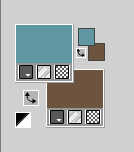
Remplir  l'image transparente avec la couleur d'avant plan. l'image transparente avec la couleur d'avant plan.
3. Sélections>Sélectionner tout.
Ouvrir le tube AI-Tube man2-16112024_Pink 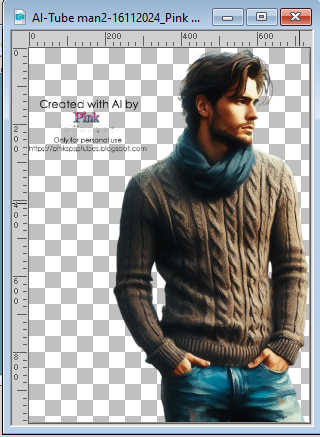
Effacer le watermark et Édition>Copier.
Minimiser le tube.
Revenir sur votre travail et Édition>Coller dans la sélection.
Sélections>Désélectionner tout.
4. Effets>Effets d'image>Mosaïque sans jointures, par défaut.

5. Réglage>Flou>Flou gaussien - rayon 40.
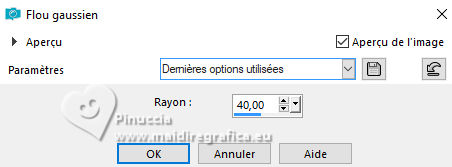
6. Effets>Modules Externes>Filters Unlimited 2.0 - &<Bkg Designer sf10II> - DIS WARP (Vertical)

7. Calques>Nouveau calque raster.
Sélections>Charger/Enregistrer une sélection>Charger à partir du disque.
Chercher et charger la sélection isaac-1-cre@nnie
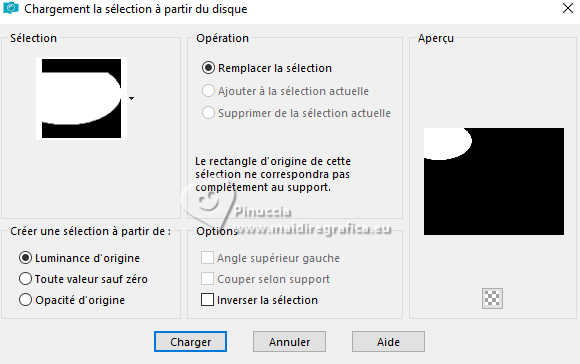
8. Effets>Effets 3D>Ombre portée, couleur noire.

Sélections>Désélectionner tout.
9. Effets>Effets d'image>Mosaïque sans jointures, comme précédemment.

10. Placer le calque en mode Multiplier.
11. Calques>Dupliquer.
Image>Miroir>Miroir horizontal (Image>Miroir).
Image>Miroir>Miroir vertical (Image>Renverser).
Calques>Fusionner>Fusionner le calque de dessous.
12. Calques>Dupliquer.
Effets>Effets d'image>Mosaïque sans jointures, vertical coché.
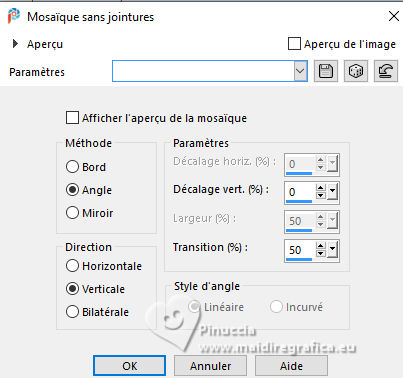
13. Sélections>Sélectionner tout.
Image>Ajouter des bordures, symétrique décoché, couleur d'arrière plan.
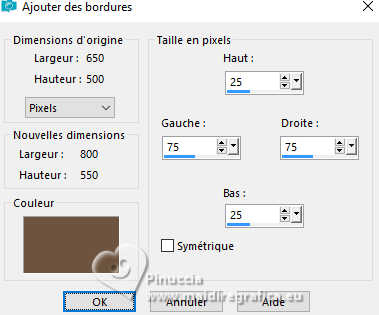
14. Effets>Effets d'image>Mosaïque sans jointures, à nouveau par défaut.

15. Sélections>Inverser.
Effets>Modules Externes>Filters Unlimited 2.0 - &<Bkg Designer sf10II> - Daggers Done.
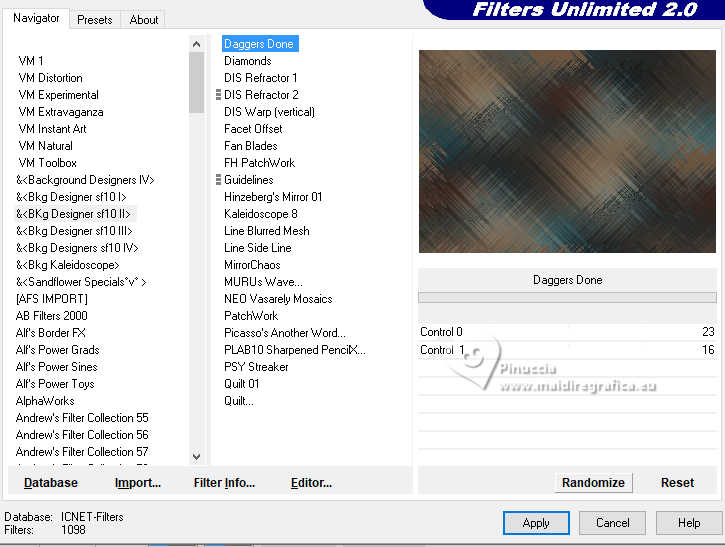
16. Sélections>Inverser.
Effets>Effets 3D>Ombre portée, comme précédemment.
17. Calques>Nouveau calque raster.
Remplir  la sélection avec la couleur d'avant plan. la sélection avec la couleur d'avant plan.
18. Sélections>Modifier>Contracter - 2 pixels.
Presser CANC sur le clavier 
Sélections>Désélectionner tout.
19. Calques>Dupliquer.
Image>Redimensionner, à 85%, redimensionner tous les calques décoché.
20. Sélections>Sélectionner tout.
Image>Ajouter des bordures, symétrique décoché, couleur d'avant plan.
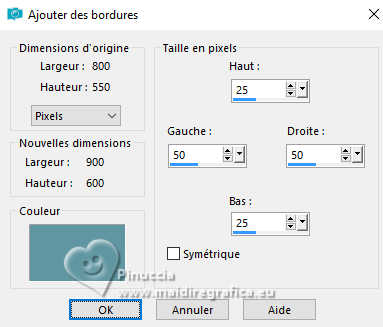
Effets>Effets d'image>Mosaïque sans jointures, comme précédemment.

21. Sélections>Inverser.
Effets>Modules Externes>Filters Unlimited 2.0 - &<Bkg Designer sf10II> - Daggers Done,
comme précédemment.
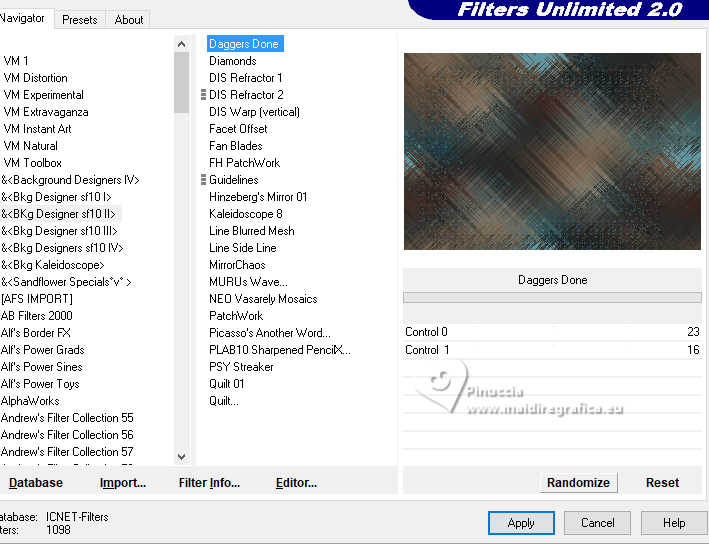
22. Effets>Effets 3D>Ombre portée, comme précédemment.
Sélections>Désélectionner tout.
23. Effets>Effets d'image>Mosaïque sans jointures, horizontal coché.

24. Ouvrir le tube motor 
Édition>Copier.
Revenir sur votre travail et Édition>Coller comme nouveau calque.
25. Touche K pour activer l'outil Sélecteur 
Position horiz.: 288,00 - Position vert.: 165,00.
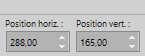
Touche M pour désélectionner l'outil.
26. Placer le calque en mode Recouvrement et réduire l'opacité à 75%.
Effets>Effets de bords>Accentuer.
Vous devriez avoir ceci:
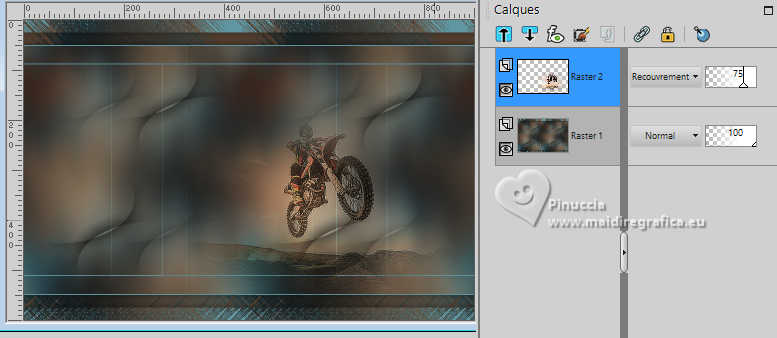
27. Activer l'outil Sélection 
(peu importe le type de sélection, parce que avec la sélection personnalisée vous obtenez toujours un rectangle),
cliquer sur Sélection personnalisée 
et setter ces paramètres.
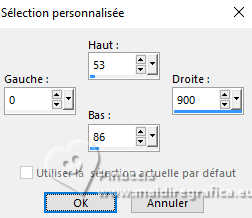
Sélections>Transformer la sélection en calque.
28. Effets>Modules Externes>Filters Unlimited 2.0 - &<Bkg Designer sf10II> - Daggers Done.
comme précédemment.
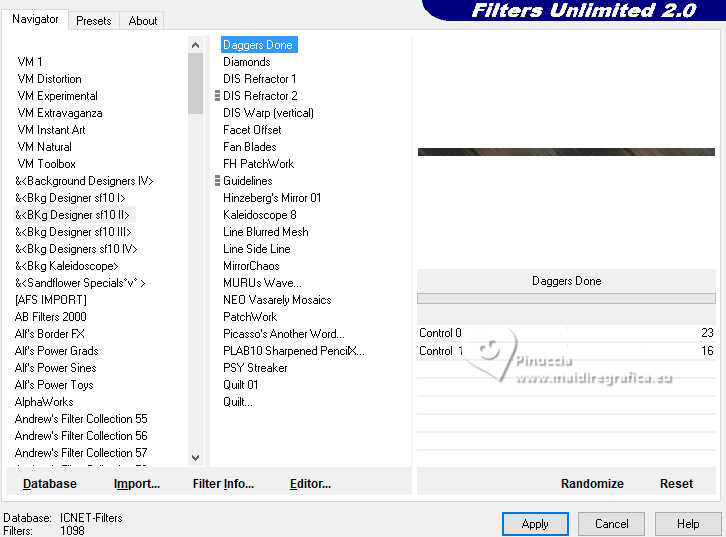
Sélections>Désélectionner tout.
29. Image>Miroir>Miroir horizontal (Image>Miroir).
Placer le calque en mode Éclaircir.
30. Activer à nouveau le calque en bas de la pile, Raster 1.
Sélection personnalisée 
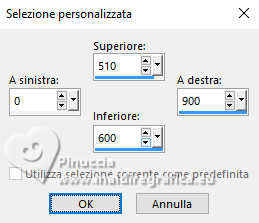
31. Réglage>Flou>Flou gaussien, comme précédemment.
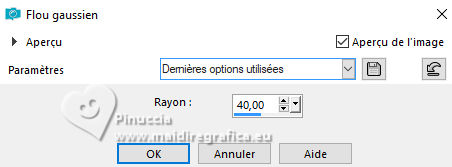
Sélections>Transformer la sélection en calque.
32. Calques>Nouveau calque de masque>A partir d'une image.
Ouvrir le menu deroulant sous la fenêtre d'origine et vous verrez la liste des images ouvertes.
Sélectionner le masque cre@nnie-55.

Calques>Fusionner>Fusionner le groupe.
Sélections>Désélectionner tout.
33. Effets>Effets 3D>Ombre portée, comme précédemment.
Placer le calque en mode Multiplier.
Effets>Effets de bords>Accentuer.
34. Calques>Nouveau calque raster.
Remplir  le calque avec la couleur d'avant plan. le calque avec la couleur d'avant plan.
35. Calques>Nouveau calque de masque>A partir d'une image.
Ouvrir le menu deroulant sous la fenêtre d'origine
et sélectionner le masque Narah_Mask_1368.

Calques>Fusionner>Fusionner le groupe.
36. Effets>Modules Externes>Filters Unlimited 2.0 - &<Bkg Designer sf10II> - Daggers Done,
comme précédemment
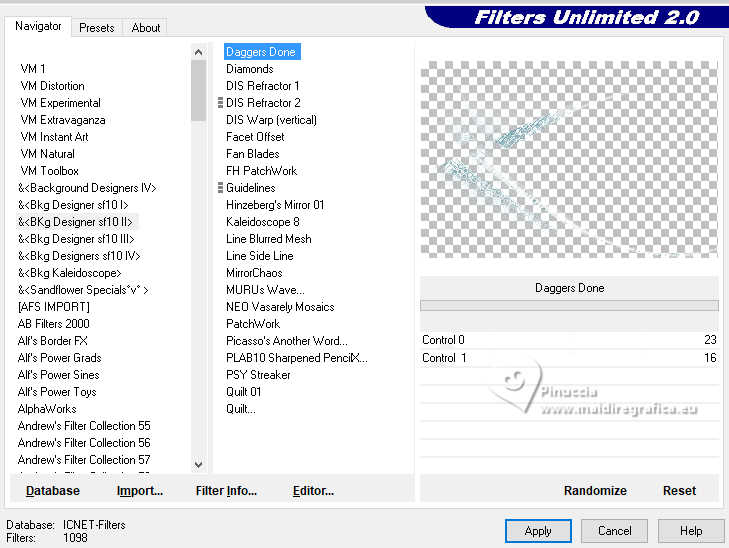
Placer le calque en mode Recouvrement.
37. Effets>Effets 3D>Ombre portée, comme précédemment.
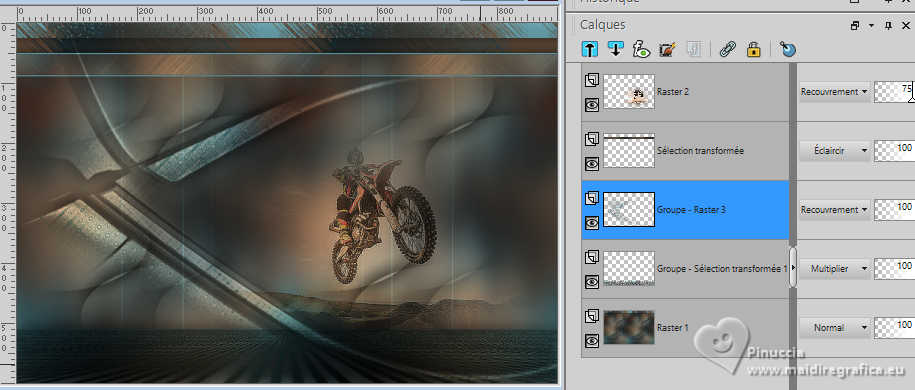
38. Calques>Fusionner>Calques visibles.
39. Effets>Modules Externes>Filters Unlimited 2.0 - Button & Frames - 3D Glass Frame 1.
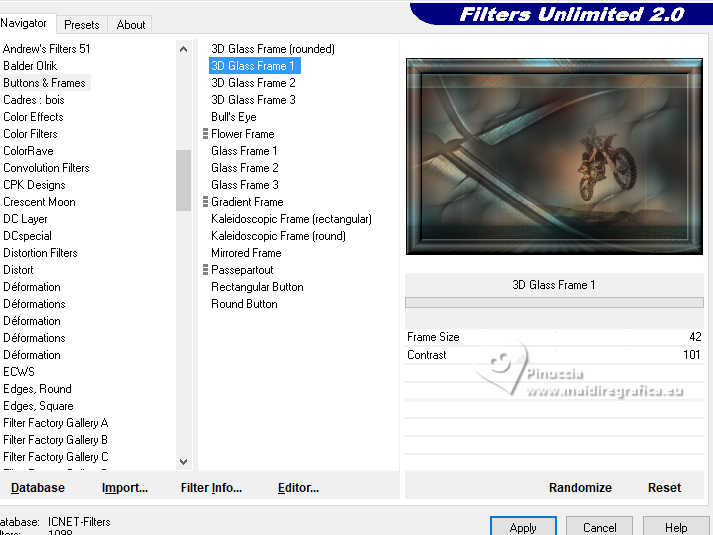
40. Calques>Dupliquer.
Image>Redimensionner, à 60%, redimensionner tous les calques décoché.
41. Touche K pour activer l'outil Sélecteur 
Position horiz.: 320,00 - Position vert.: 50,00.
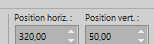
Effets>Effets 3D>Ombre portée, comme précédemment.
42. Vous positionner sur le calque du bas de la pile.
Réglage>Flou>Flou gaussien - comme précédemment.
43. Effets>Modules Externes>Filters Unlimited 2.0 - &<Bkg Designer sf10II> - DIS WARP (Vertical).
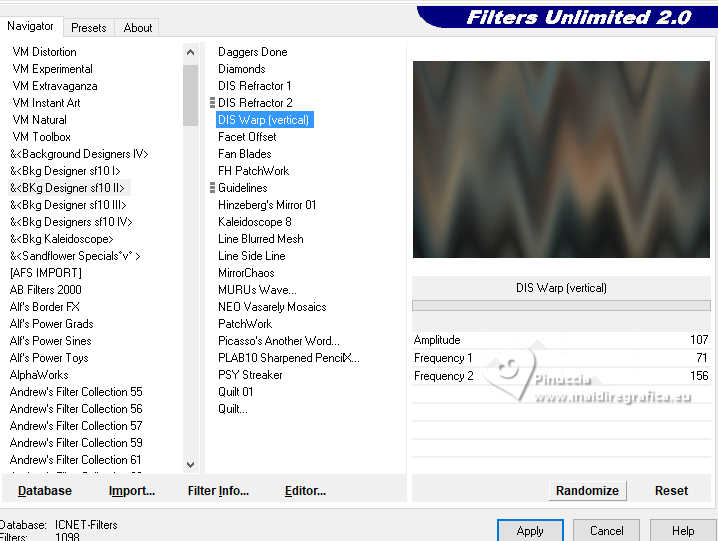
44. Calques>Nouveau calque raster.
Remplir  le calque avec la couleur d'avant plan. le calque avec la couleur d'avant plan.
45. Calques>Nouveau calque de masque>A partir d'une image.
Ouvrir le menu deroulant sous la fenêtre d'origine
et sélectionner le masque Narah_Mask_1465.

Calques>Fusionner>Fusionner le groupe.
46. Image>Miroir>Miroir vertical (Image>Renveser).
Effets>Effets 3D>Ombre portée, comme précédemment.
47. Activer à nouveau le tube I-Tube man2-16112024_Pink et Édition>Copier.
Revenir sur votre travail et Édition>Coller comme nouveau calque.
Image>Redimensionner, à 60%, redimensionner tous les calques décoché.
48. Position horiz.:45,00 - Position vert.: 8,00.

Calques>Agencer>Placer en haut de la pile.
Effets>Effets 3D>Ombre portée, comme précédemment.

49. Ouvrir le tube tekst-isaac 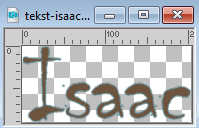
Édition>Copier.
Revenir sur votre travail et Édition>Coller comme nouveau calque.
Position horiz.: 474,00 - Position vert.: 440,00
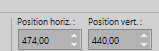
Touche M pour désélectionner l'outil.
50. Effets>Modules Externes>Alien Skin Eye Candy 5 Impact - Perspective Shadow.
Preset Drop Shadow,Low
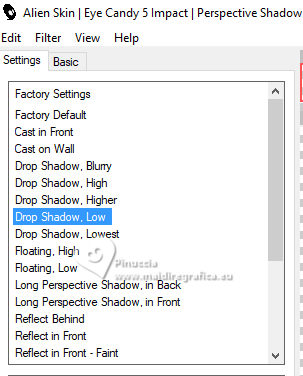
51. Image>Ajouter des bordures, 25 pixels, symétrique, couleur d'avant plan.
52. Effets>Modules Externes>AAA Frames - Foto Frame.

53. Image>Redimensionner, 800 pixels de largeur, redimensionner tous les calques coché.
Enregistrer en jpg.
Pour le tube de cette version merci


Si vous avez des problèmes, ou des doutes, ou vous trouvez un link modifié, ou seulement pour me dire que ce tutoriel vous a plu, vous pouvez m'écrire.
28Mars 2025

|





 Traduction en italien
Traduction en italien  Traduction en anglais
Traduction en anglais  vos versions
vos versions 


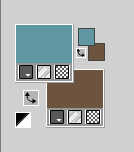
 l'image transparente avec la couleur d'avant plan.
l'image transparente avec la couleur d'avant plan.